目次
Windows 10、8、7ベースのコンピュータで、Bluetoothアダプタに次のエラーが表示されることがあります。"Windowsは、このハードウェアデバイスの構成情報(レジストリ)が不完全か損傷しているため、起動できません。 (Code 19)"
Bluetoothアダプタのエラーコード19で「このデバイスを起動できません」という問題は、通常、レジストリの設定が無効であることが原因です。

このチュートリアルでは、Windows 10/8/7 OSで、Bluetoothアダプタのデバイスマネージャーエラー「デバイスが起動できません(コード19)」を解決する手順を説明します。
修正方法: Bluetooth アダプターが起動できない (コード 19)。
方法1.Bluetoothアダプタドライバのアンインストールと再インストール
1. に移動します。 デバイスマネージャー そのためには
1.プレス ウィンドウズ  + " R " キーで読み込みます。 実行 のダイアログボックスが表示されます。
+ " R " キーで読み込みます。 実行 のダイアログボックスが表示されます。
2.タイプ devmgmt.msc を押してください。 入力 をクリックして、デバイスマネージャーを開きます。
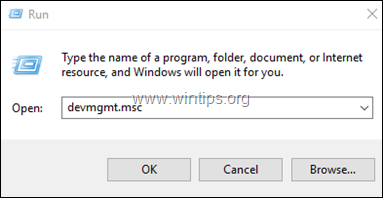
2. デバイスマネージャーで、Bluetoothアダプターを右クリックし デバイスのアンインストール .
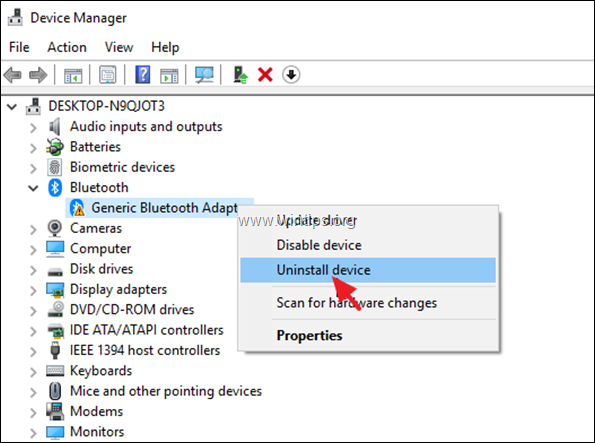
3. クリック アンインストールします。
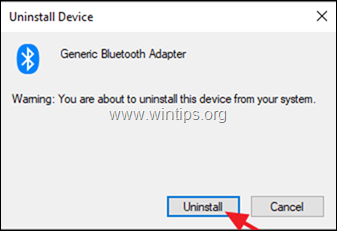
4.リブート を起動し、問題が解決したかを確認してください。
方法2.Bluetoothアダプタの無効なレジストリエントリを削除する。
1. オープン レジストリエディタ そのためには
a. を同時に押します。 ウィンドウズ  + R キーを押すと、実行コマンドボックスが表示されます。
+ R キーを押すと、実行コマンドボックスが表示されます。
b. タイプ レジディット を押してください。 入力 .
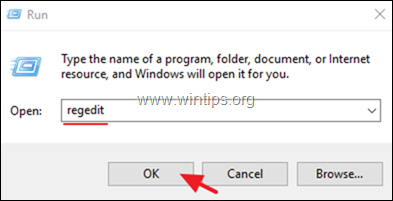
2. 左側のペインで、レジストリキー{e0cbf06c-cd8b-4647-bb8a-263b43f0f974}に移動します。
- Computer\HKEY_LOCAL_MACHINE\SYSTEM\CurrentControlSet\Control\Class\{e0cbf06c-cd8b-4647-bb8a-263b43f0f974}
3. 右ペインで右クリック アッパーフィルター キーを押して選択します。 削除 .
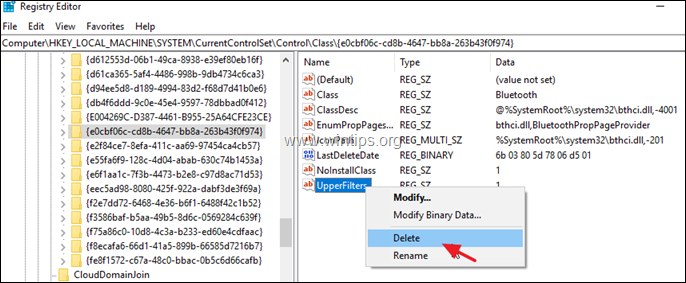
4. で同じ操作(Delete)を行います。 ローワーフィルタ キーが見つかれば
5.閉じる レジストリエディタです。
6.再起動 をコンピュータに接続してください。
7. 再起動後、Bluetoothアダプタのエラー10は解消されているはずです。
以上!どの方法が効果的でしたか?
このガイドが役に立ったかどうか、あなたの経験についてコメントを残してください。 他の人のために、このガイドを「いいね!」と「シェア」してください。

アンディ・デイビス
Windows に関するシステム管理者のブログ





